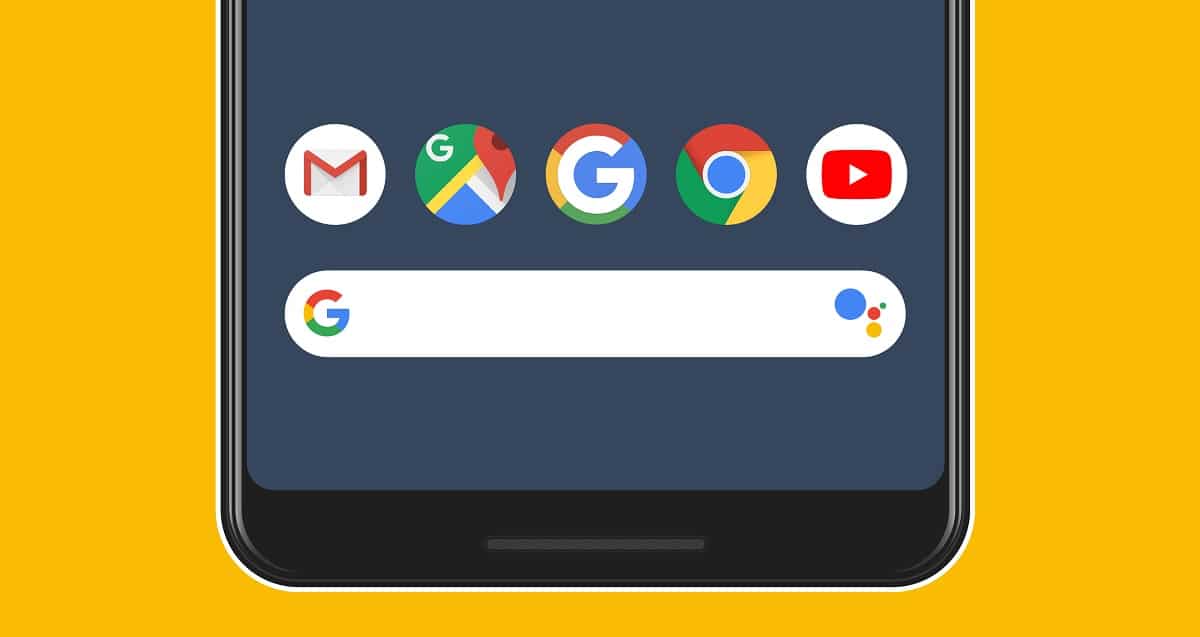
Android 上的應用程序可能會在許多不同的時間遇到問題。 這是手機上任何應用程序都可能發生的事情,因此我們必須考慮到這一點。 因為它也可能是這樣的 谷歌應用程序不工作 在我們的手機或平板電腦上。 在這些類型的情況下,我們能做些什麼?
如果 Google 應用無法在 Android 上運行,我們可以嘗試多種解決方案。 去年,該應用程序發生了一次大崩潰,這是為數不多的一次,這無疑引發了用戶對操作系統的諸多質疑。 幸運的是,我們可以做很多事情來解決這個問題。
這是任何 Android 應用都可能發生的問題所以不用太擔心。 與任何其他應用程序一樣,我們總是可以在手機上嘗試簡單的解決方案,所以讓我們再次讓一切正常工作。 儘管在某些情況下它不依賴於我們,因為問題的根源可能在谷歌方面,例如。 但同樣在這種情況下,我們將知道我們必須做什麼。

此錯誤的根源

Google 應用無法在 Android 上運行的原因可能有很多不同的原因。 因為它可以是一個 應用程序自己的服務器崩潰,因此該應用程序不適用於任何人。 在這些情況下,我們無能為力,但我們必須等待谷歌自己解決這個問題。
此外, 可能是安卓應用的問題。,可以是最多樣化的東西。 從兼容性問題,由於我們在設備上使用的應用程序版本,到應用程序或手機本身的臨時故障。 以及手機上累積的緩存問題,我們已經知道這可能會導致其在 Android 上的操作失敗。
然後,我們為您提供一系列可以在這種情況下應用的解決方案。 多虧了他們,我們才能讓谷歌應用程序再次正常工作,或者至少能夠確定應用程序當時遇到的錯誤的根源。
應用程序崩潰了嗎?
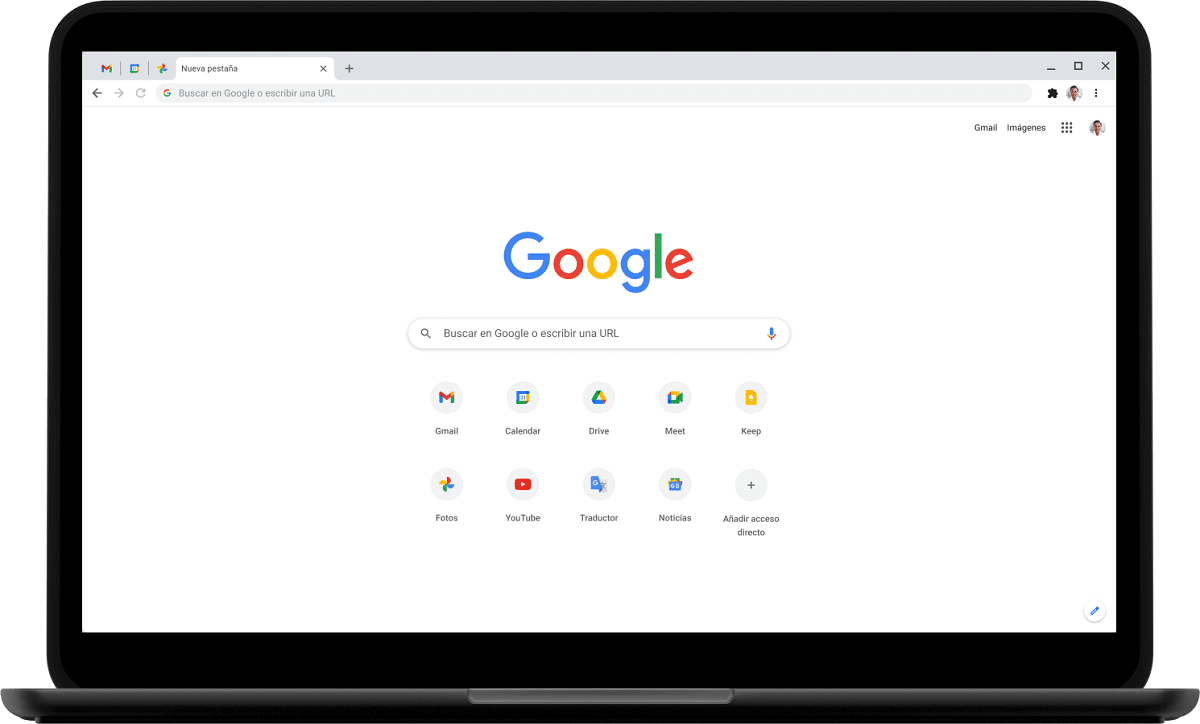
我們必須做的第一件事 檢查這種情況是應用程序是否崩潰. Google 應用無法在 Android 上運行的原因可能是其服務器已關閉。 如果這是它不起作用的原因,我們已經知道我們唯一能做的就是等待谷歌解決這種情況,這可能需要幾個小時。 但至少它不取決於我們。
我們可以使用 Downdetector 來了解 Google 應用是否崩潰. 此網頁為我們提供有關應用程序和網頁出現的問題的信息。 因此,我們可以查看過去幾個小時內是否有關於 Google 應用程序問題的報告。 除了實時地圖外,我們還看到了報告的數量,我們可以在其中查看它是全局問題還是局部問題。 這有助於我們確定應用程序是否崩潰,或者確認應用程序是否無法在手機上運行。
如果在 Downdetector 中很明顯 Google 應用程序在那一刻崩潰了,那麼我們已經知道它在 Android 上無法運行的原因。 現在我們只需要等待這個問題得到解決,這將取決於公司本身。 最正常的情況是,幾個小時後,應用程序中的一切都恢復正常了。
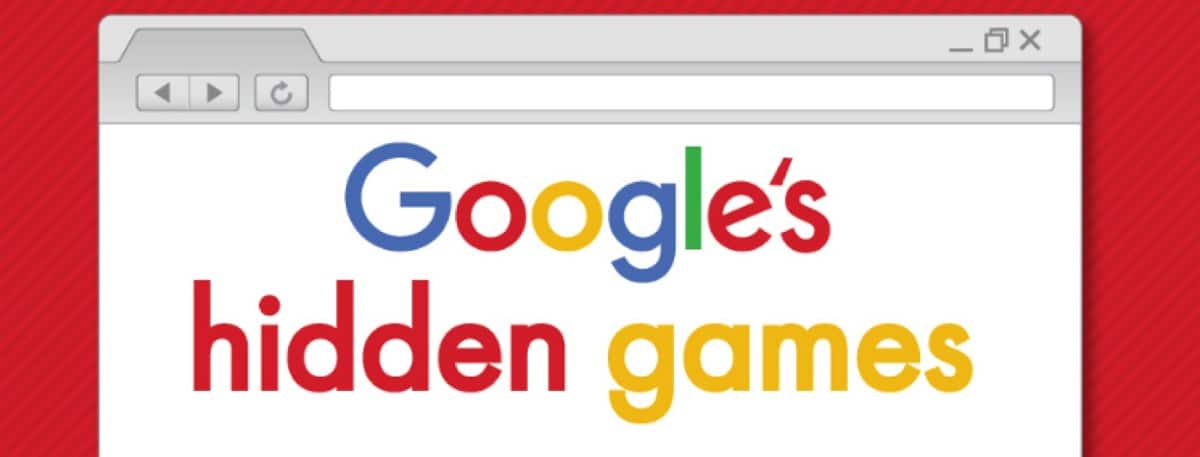
互聯網連接

在這些情況下執行的第二次檢查 是互聯網連接的狀態. Android 上的 Google 應用程序依賴於 Internet 連接才能工作,因此,如果該連接出現問題,該應用程序也會出現問題,或者根本無法工作。 因此,很高興知道這是否是導致應用程序當前問題的原因。
如果我們想確定 Internet 連接是否負責,我們可以做幾件事。 因此,我們將它們都做完是件好事,因為它們可以幫助我們排除這個問題是目前影響我們的問題的原因。 這些是檢查:
- 更改連接:如果您使用移動數據,請切換到 WiFi,反之亦然。 問題可能出在您當時使用的連接上,但如果我們更改網絡或連接類型,我們將看到該應用程序再次完美運行。 所以這樣做是值得的。
- 其他應用:我們可以做的另一件事是打開其他需要互聯網連接才能工作的應用程序,看看我們是否可以在手機上使用它們。 如果我們打開像 Instagram 這樣的應用程序並且它可以正常工作,那麼似乎 Internet 連接不是導致此問題的原因。
- 速度測試 如果我們想查看我們的連接速度,因為它可能太慢,請嘗試在手機上運行速度測試。 通過這種方式,您將在那一刻看到連接的速度有多快或多慢,並能夠查看這是否是谷歌應用程序無法運行的原因。
如果您當時使用 WiFi 連接並發現自己遇到連接問題,最好重新啟動路由器。 關閉這個路由器,讓它保持這樣大約 30 秒,然後重新打開它。 重啟連接後,很多連接問題都解決了,所以我們可以再次使用該應用程序,沒有任何問題。
更新
這可能是 Google 應用無法在 Android 上運行的原因 是兼容性問題。 如果我們使用的是舊版本的應用程序,由於我們很長時間沒有更新,可能會出現該應用程序在手機上的兼容性問題。 因此,我們可以嘗試更新應用程序,檢查當時是否有可用的更新。 這是我們在 Play 商店中所做的事情,我們將查看是否有可以在 Android 上安裝的更新。 安裝後,它可能工作正常。
當您更新應用程序時可能會出現問題. 這是硬幣的另一面,是應用程序的新版本在 Android 上產生了這些問題。 這是在某些情況下會發生的事情,因此值得考慮是否是這種情況。 如果是這樣,我們可以等待谷歌發布一個新版本,如果很多安卓用戶都遇到這個問題,那將是相當快的。 如果沒有,我們可以打賭安裝該應用程序的舊版本,儘管此過程需要更多時間才能完成。
清除緩存
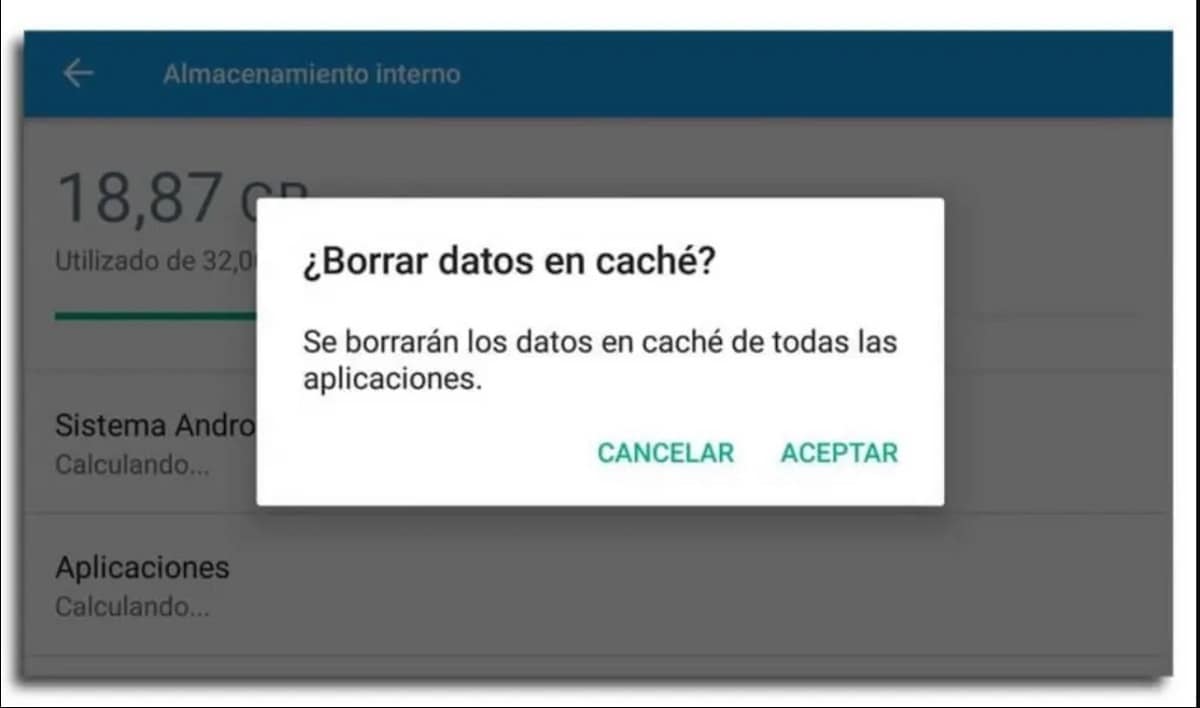
緩存是手機中積累的內存 或平板電腦作為應用程序使用。 它是幫助應用程序本身運行的內存,因為隨著緩存的積累,應用程序打開得更快,並在設備上提供流暢的操作。 儘管如果您積累過多的緩存,則存在損壞的風險。 如果發生這種情況,應用程序可能會開始出現故障或完全停止工作。
現在的情況可能是這樣, 緩存過多 這使得谷歌應用程序無法在手機上運行。 所以這種情況下的解決方案是清除上述緩存,以便應用程序再次正常運行。 在這種情況下,我們必須遵循的步驟是:
- 打開 Android 手機或平板電腦的設置。
- 轉到“應用程序”部分。
- 在設備上安裝的應用程序列表中查找 Google 應用程序。
- 進入應用程序。
- 轉到存儲部分。
- 單擊清除緩存按鈕(可能會說清除緩存和數據)。
- 確認您要執行此操作。
刪除緩存後,嘗試在手機上打開 Google 應用. 在許多情況下,它可能會再次正常運行。 清除應用程序的緩存後,您會注意到應用程序的前幾次打開時間比以前要長一些。 之所以如此,是因為現在沒有緩存。 隨著應用程序的緩存在手機上累積(即,隨著我們更多地使用該應用程序),它會累積更多,然後它會在我們的設備上更快地打開。